Ethernet-Bridging in drahtlosem Mesh-Point-Netzwerk - Konfigurationsbeispiel
Inhalt
Einleitung
Dieses Dokument enthält ein einfaches Konfigurationsbeispiel für die Konfiguration von Ethernet-Bridging in einem Wireless Mesh-Netzwerk für den Außenbereich. In diesem Dokument wird das Punkt-zu-Punkt-Ethernet-Bridging zwischen den Wireless Mesh Access Points (APs) für den Außenbereich erläutert.
Voraussetzungen
-
Der Wireless LAN Controller (WLC) ist für den Basisbetrieb konfiguriert.
-
Der WLC wird im Layer-3-Modus konfiguriert.
-
Der Switch für den WLC ist konfiguriert.
Anforderungen
Stellen Sie sicher, dass die folgenden Anforderungen erfüllt sind, bevor Sie diese Konfiguration ausprobieren:
-
Grundkenntnisse der Konfiguration von Lightweight Access Points (LAPs) und Cisco WLCs
-
Grundlegendes Wissen über Wireless Mesh-Netzwerklösungen
-
Grundkenntnisse von Lightweight AP Protocol (LWAPP)
-
Grundlegende Kenntnisse der Konfiguration von Cisco Switches
Verwendete Komponenten
Die Informationen in diesem Dokument basierend auf folgenden Software- und Hardware-Versionen:
-
Cisco WLC der Serie 2000 mit Firmware 4.0.217.0
-
Zwei (2) Cisco Aironet LAPs der Serie 1510
-
Cisco Layer-2-Switch
Die Informationen in diesem Dokument beziehen sich auf Geräte in einer speziell eingerichteten Testumgebung. Alle Geräte, die in diesem Dokument benutzt wurden, begannen mit einer gelöschten (Nichterfüllungs) Konfiguration. Wenn Ihr Netz Live ist, überprüfen Sie, ob Sie die mögliche Auswirkung jedes möglichen Befehls verstehen.
Konventionen
Weitere Informationen zu Dokumentkonventionen finden Sie unter Cisco Technical Tips Conventions (Technische Tipps von Cisco zu Konventionen).
Hintergrundinformationen
Die Mesh-Netzwerklösung, die Teil der Cisco Unified Wireless Network-Lösung ist, ermöglicht es zwei oder mehr Cisco Aironet Lightweight Mesh Access Points (im Folgenden als Mesh Access Points bezeichnet), über einen oder mehrere Wireless-Hops miteinander zu kommunizieren, um mehrere LANs zu verbinden oder die 802.11b-Wireless-Abdeckung zu erweitern. Die Mesh-Access Points von Cisco werden über einen beliebigen in der Mesh-Netzwerklösung implementierten Cisco Wireless LAN-Controller konfiguriert, überwacht und betrieben.
Die unterstützten Mesh-Netzwerklösungen sind einer von drei allgemeinen Typen:
-
Point-to-Point-Bereitstellung
-
Point-to-Multipoint-Bereitstellung
-
Mesh-Bereitstellung
Der Schwerpunkt dieses Dokuments liegt auf der Konfiguration von Punkt-zu-Punkt-Mesh-Bereitstellung und Ethernet-Bridging auf demselben System. Bei einer Point-to-Point-Mesh-Bereitstellung ermöglichen die Mesh Access Points einen Wireless-Zugriff und ein Backhaul für Wireless-Clients. Außerdem können sie gleichzeitig das Bridging zwischen einem LAN und einer Terminierung zu einem Remote-Ethernet-Gerät oder einem anderen Ethernet-LAN unterstützen.
Detaillierte Informationen zu diesen Bereitstellungsarten finden Sie unter Mesh Networking Solution Deployments.
Der Cisco Aironet 1510 Lightweight Outdoor Mesh AP ist ein Wireless-Gerät für den Wireless-Client-Zugriff, Punkt-zu-Punkt-Bridging, Punkt-zu-Mehrpunkt-Bridging und Punkt-zu-Mehrpunkt-Mesh-Wireless-Verbindungen. Der Access Point für den Außenbereich ist eine eigenständige Einheit, die an einer Wand oder einem Überhang, an einem Dachmast oder an einem Laternenmast montiert werden kann.
Sie können die Cisco Aironet 1510 Lightweight Remote Edge Access Points und die Cisco Aironet 1500 Lightweight Outdoor Access Points in einer der folgenden Funktionen betreiben:
-
Access Point (RAP) auf dem Dach
-
Mesh Access Point (MAP), auch als Pole-Top Access Point (PAP) bezeichnet
RAPs sind mit einem Wireless LAN Controller von Cisco verbunden. Sie nutzen die Wireless-Backhaul-Schnittstelle für die Kommunikation mit in der Nähe befindlichen MAPs. RAPs sind der übergeordnete Knoten zu einem Bridge- oder Mesh-Netzwerk und verbinden ein Bridge- oder Mesh-Netzwerk mit dem kabelgebundenen Netzwerk. Es kann also nur einen RAP für ein Bridge- oder Mesh-Netzwerksegment geben.
MAPs haben keine Kabelverbindung zu einem Cisco Wireless LAN Controller. Sie können vollständig drahtlos sein und Clients unterstützen, die mit anderen MAPs oder RAPs kommunizieren, oder sie können verwendet werden, um eine Verbindung zu Peripheriegeräten oder einem kabelgebundenen Netzwerk herzustellen. Der Ethernet-Port ist standardmäßig aus Sicherheitsgründen deaktiviert, kann aber für PAPs aktiviert werden.
Konfigurieren
In diesem Konfigurationsbeispiel wird erläutert, wie das Ethernet-Bridging zwischen zwei leichten, in Außenbereichen vernetzten APs der Serie 1510 konfiguriert wird, wobei der eine AP als RAP und der andere AP als MAP fungiert.
In dieser Konfiguration wird der AP mit der MAC-Adresse 00:0B:85:7F:47:00 als RAP und der AP mit der MAC-Adresse 00:0B:85:71:1B:00 als MAP konfiguriert. Ein lokales Ethernet-LAN A wird am RAP-Ende und Ethernet-LAN B am MAP angeschlossen.
Netzwerkdiagramm
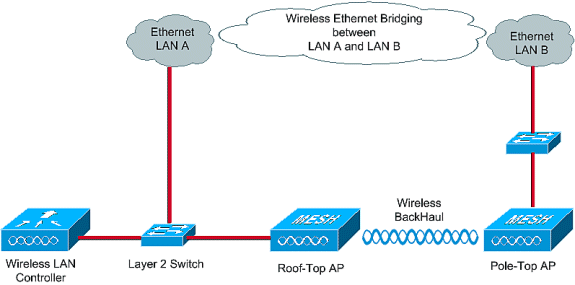
So konfigurieren Sie 1510-Mesh-APs für das Ethernet-Bridging:
Zuweisen der IP-Adresse zu den APs
Beim Starten eines AP wird zunächst nach einer IP-Adresse gesucht. Diese IP-Adresse kann dynamisch über einen externen internen DHCP-Server, z. B. einen Microsoft Windows® DHCP-Server, zugewiesen werden. Die neueste WLC-Version (4.0 und höher) kann den APs mit dem internen DHCP-Server auf dem Controller selbst die IP-Adresse zuweisen. In diesem Beispiel wird der interne DHCP-Server auf dem Controller verwendet, um APs eine IP-Adresse zuzuweisen.
Führen Sie diese Schritte aus, um den APs über den internen DHCP-Server des WLC eine IP-Adresse zuzuweisen.
-
Klicken Sie im Hauptmenü der WLC-GUI auf CONTROLLER. Wählen Sie Internal DHCP Server (Interner DHCP-Server) links auf der Hauptseite des Controllers aus.
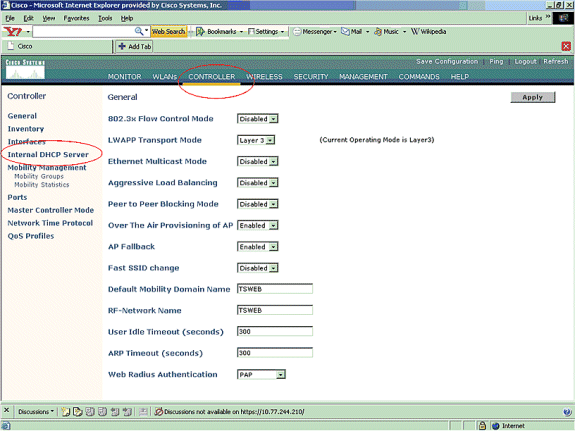
-
Klicken Sie auf der Seite Interner DHCP-Server auf Neu, um einen neuen DHCP-Bereich zu erstellen. In diesem Beispiel wird der Bereichsname als Mesh-AP zugewiesen. Klicken Sie auf Apply (Anwenden). Dadurch gelangen Sie zur Seite "Bearbeitung des DHCP-Bereichs des Mesh-AP."
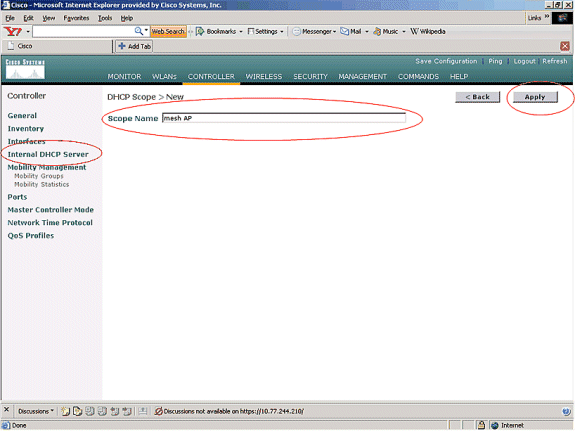
-
Konfigurieren Sie auf der Seite DHCP Scope > Edit (DHCP-Bereich > Bearbeiten) die Pool-Startadresse, die Pool-Endadresse, die Netzwerk- und Netzmaske, die Standard-Router und alle anderen erforderlichen Parameter, wie in diesem Beispiel angegeben. Wählen Sie den Status des DHCP-Servers im Dropdown-Feld Status als Enabled (Aktiviert) aus. Klicken Sie auf Apply (Anwenden).
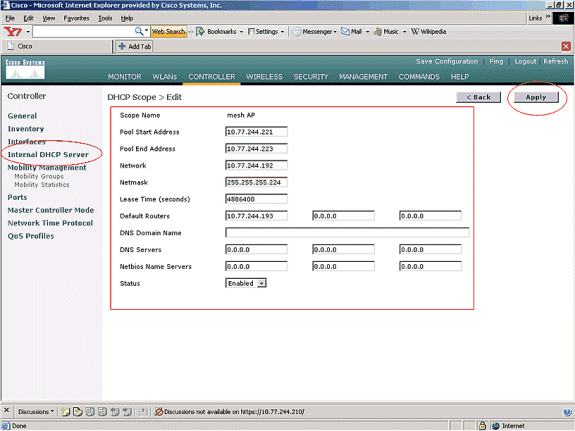
-
Nun ist der interne DHCP-Server so konfiguriert, dass er den Mesh-APs IP-Adressen zuweist.
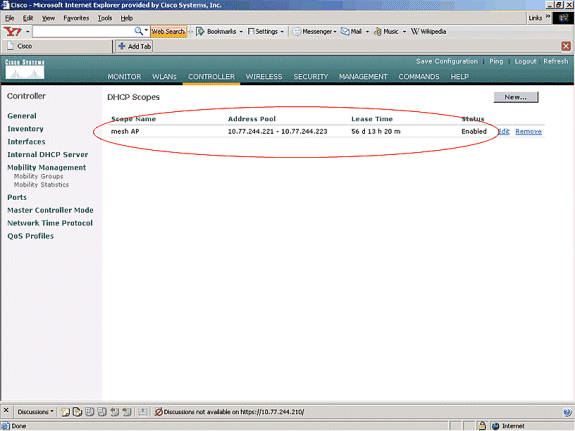
-
Wenn die APs beim Controller registriert sind, weisen Sie den APs über die Controller-GUI die statische IP-Adresse zu. Wenn Sie den Mesh-APs statische IP-Adressen zuweisen, wird die Konvergenz der APs bei der nächsten Registrierung beim Controller beschleunigt.
Fügen Sie die MAC-Adresse der Access Points der MAC-Filterliste des WLC hinzu.
Um die Mesh-APs beim WLC zu registrieren, müssen Sie zunächst die MAC-Adresse der APs zur MAC-Filterliste des WLC hinzufügen. Die mit gekennzeichnete MAC-Adresse befindet sich auf der Oberseite des Mesh-AP.
Führen Sie diese Schritte aus, um den Access Point der MAC-Filterliste des WLC hinzuzufügen.
-
Klicken Sie im Hauptmenü des Controllers auf SICHERHEIT.
Wählen Sie auf der Seite Sicherheit im Abschnitt AAA die Option MAC-Filterung aus. Dadurch gelangen Sie zur Seite für die MAC-Filterung. Klicken Sie auf Neu, um MAC-Filter für die Mesh-APs zu erstellen.
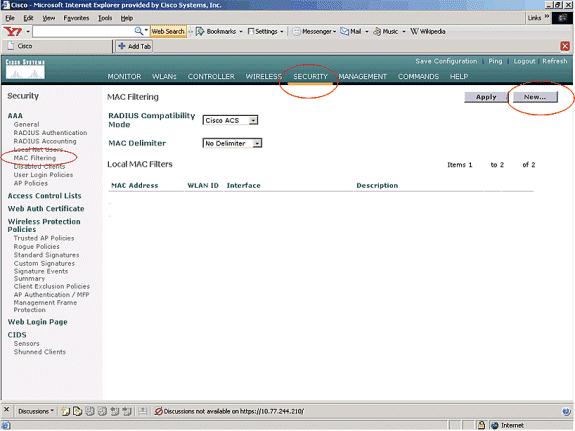
-
Geben Sie die MAC-Adresse des Access Points und dessen Beschreibung in die entsprechenden Textfelder ein, wie in diesem Beispiel gezeigt. Wählen Sie außerdem aus den Dropdown-Menüs "WLAN ID" und "Interface Name" (Schnittstellenname) eine WLAN- und eine dynamische Schnittstelle aus. Klicken Sie auf Apply (Anwenden).
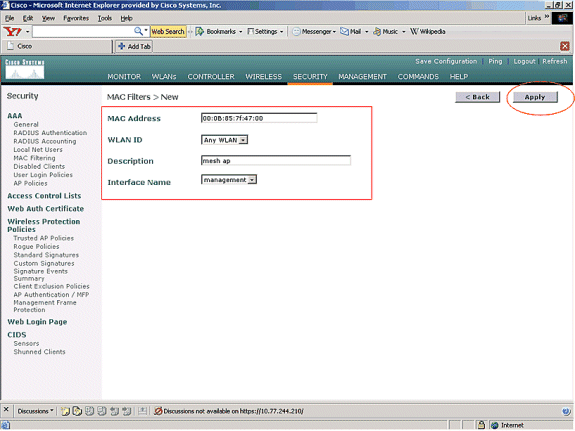
-
Wiederholen Sie die Schritte 1 und 2 für alle APs in diesem Mesh-Netzwerk, sodass die MAC-Filterung so konfiguriert ist, dass sich die Mesh-APs beim Controller registrieren können.
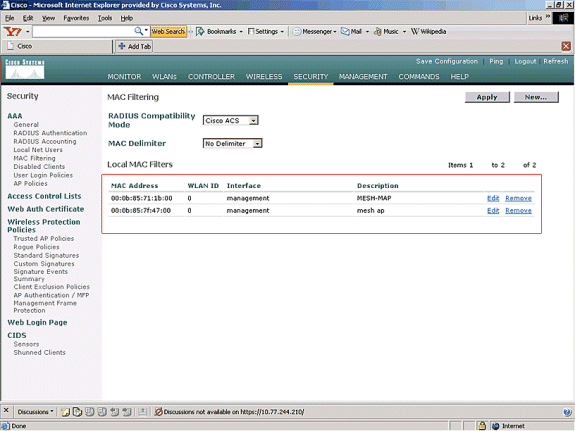
Den AP beim WLC registrieren
Der nächste Schritt ist die Registrierung der Mesh-APs beim WLC. Es gibt mehrere Methoden, mit denen sich ein WAP beim WLC registrieren kann. Einzelheiten zur Registrierung eines AP beim WLC finden Sie unter Lightweight AP Registration with WLC.
Wenn Sie die Mesh-APs zum ersten Mal verwenden, registrieren Sie alle APs, die direkt mit dem WLC verbunden sind.
Wenn Sie den Access Point nicht zur MAC-Filterliste des Controllers hinzugefügt haben, können die Access Points dem WLC zum Zeitpunkt der Registrierung beim WLC nicht beitreten. Der Grund hierfür ist ein Autorisierungsfehler bei der Ausgabe des Befehls debug lwapp events enable auf dem Controller. Die folgende Beispielausgabe zeigt einen Autorisierungsfehler an.
(Cisco Controller) >debug lwapp events enable .Fri Oct 26 16:04:48 2007: 00:0b:85:71:1b:00 Received LWAPP DISCOVERY REQUEST from AP 00:0b:85:71:1b:00 to 00:0b:85:33:52:80 on port '2' Fri Oct 26 16:04:48 2007: 00:0b:85:71:1b:00 Successful transmission of LWAPP Discovery-Response to AP 00:0b:85:71:1b:00 on Port 2 Fri Oct 26 16:04:48 2007: 00:0b:85:71:1b:00 Received LWAPP DISCOVERY REQUEST from AP 00:0b:85:71:1b:00 to ff:ff:ff:ff:ff:ff on port '2' Fri Oct 26 16:04:48 2007: 00:0b:85:71:1b:00 Successful transmission of LWAPP Discovery-Response to AP 00:0b:85:71:1b:00 on Port 2 Fri Oct 26 15:52:40 2007: 00:0b:85:71:1b:00 Received LWAPP JOIN REQUEST from AP 00:0b:85:71:1b:00 to 00:0b:85:33:52:81 on port '2' Fri Oct 26 15:52:40 2007: 00:0b:85:71:1b:00 AP ap:71:1b:00: txNonce 00:0B:85:33 :52:80 rxNonce 00:0B:85:71:1B:00 Fri Oct 26 15:52:40 2007: 00:0b:85:71:1b:00 LWAPP Join-Request MTU path from AP 00:0b:85:71:1b:00 is 1500, remote debug mode is 0 Fri Oct 26 15:52:40 2007: spamRadiusProcessResponse: AP Authorization failure for 00:0b:85:71:1b:00
In dieser Ausgabe können Sie sehen, dass die Join-Anforderung vom Access Point aufgrund eines Fehlers bei der AP-Autorisierung vom Controller nicht akzeptiert wird.
Hinweis: In normalen Mesh-Netzwerkbereitstellungen, die primär Mesh-APs der Serie 1500 verwenden, wird empfohlen, die Einstellung Alte Bridging-APs für die Authentifizierung zulassen auf dem Controller zu deaktivieren. Dies kann über den CLI-Modus des Controllers mit dem Befehl
Hinweis: (Cisco Controller) > config network allow-old-bridge-aps disable
Anmerkung: Der Befehl wurde in Version 4.1 und höher entfernt, sodass dies kein Problem mit WLC 4.1 und höher darstellt.
Mit dem Befehl show ap summary können Sie in der CLI überprüfen, ob die APs beim WLC registriert sind:
(Cisco Controller) >Übersicht anzeigen
AP Name Slots AP Model Ethernet MAC Location
Port
------------------ ----- ------------------- ----------------- -------------
---
ap:5b:fb:d0 2 AP1010 00:0b:85:5b:fb:d0 default_locat
ion 2
ap:7f:47:00 2 LAP1510 00:0b:85:7f:47:00 default_locat
ion 2
ap:71:1b:00 2 LAP1510 00:0b:85:71:1b:00 default_locat
ion 2
Sie können dies über die Benutzeroberfläche auf der Seite Wireless All APs (Wireless alle APs) überprüfen.
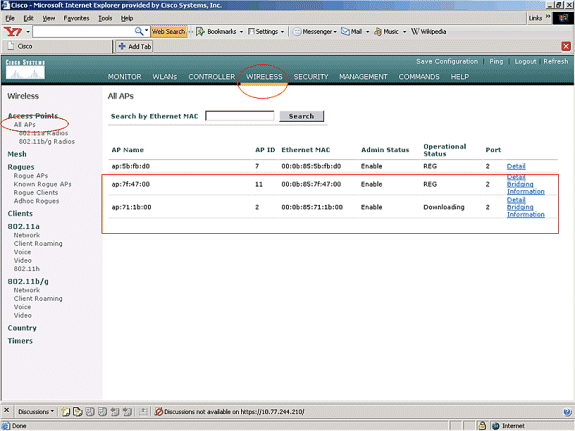
Konfigurieren der AP-Rolle und anderer Bridging-Parameter
Nachdem die APs beim WLC registriert wurden, müssen Sie die AP-Rolle und andere Bridging-Parameter konfigurieren. Sie müssen die APs je nach Bedarf als RAPs und MAPs konfigurieren.
Führen Sie die folgenden Schritte aus, um diese AP-Parameter zu konfigurieren:
-
Klicken Sie unter Access Points auf Wireless und dann auf Alle APs. Die Seite Alle Access Points wird angezeigt.
-
Klicken Sie auf den Link Detail für Ihren AP1510, um auf die Seite Details zuzugreifen.
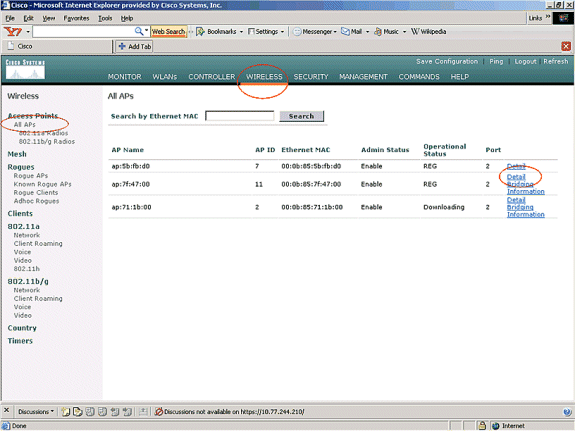
-
Auf der Seite Details Ihres 1510 APs wird der AP-Modus unter Allgemein automatisch auf Bridge für APs mit Bridge-Funktionen, wie z. B. AP1510, festgelegt. Diese Seite zeigt diese Informationen auch unter Bridging-Informationen an.
Wählen Sie unter Bridging Information (Überbrückungsinformationen) eine der folgenden Optionen aus, um die Rolle dieses Access Points im Mesh-Netzwerk festzulegen:
-
MeshAP (MAP)
-
RootAP (RAP)
Die als RootAPs konfigurierten APs müssen zum Zeitpunkt der Implementierung der Einrichtung in Ihrer Produktionsumgebung über eine Kabelverbindung mit dem WLC verfügen. Der als Mesh-AP konfigurierte WAP ist über seinen übergeordneten WAP (RAP) drahtlos mit dem WLC verbunden. Die 1510 APs übernehmen standardmäßig die Rolle von MAPs, wenn sie beim WLC registriert werden.
Während Sie die Bridge-Rolle konfigurieren, wird in einem Warnfeld folgende Meldung angezeigt: AP wird neu gestartet. Klicken Sie auf OK, um fortzufahren.
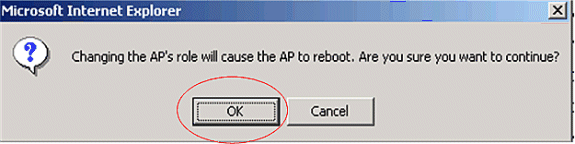
Sie können die AP-Rolle mit der Controller-CLI über den Befehl config ap role konfigurieren.
-
-
Konfigurieren Sie den Parameter Bridge Group Name. Dies ist eine Zeichenfolge mit maximal 10 Zeichen. Verwenden Sie Namen von Bridge-Gruppen, um die Mesh-Access Points logisch zu gruppieren und zu verhindern, dass zwei Netzwerke auf demselben Kanal miteinander kommunizieren. Damit die Mesh-Access-Points kommunizieren können, müssen sie über denselben Bridge-Gruppen-Namen verfügen. Ein Standardname für eine Bridge-Gruppe eines Mesh Access Points wird in der Produktionsphase zugewiesen. Es ist für Sie nicht sichtbar. Das Feld "Bridge Group Name" (Name der Bridge-Gruppe) wird in der GUI leer angezeigt, bis Sie es ändern. Der WAP registriert sich zum ersten Mal mit diesem Standard-Bridge-Gruppennamen beim WLC.
In diesem Beispiel wird der Bridge-Gruppen-Name cisco auf allen APs verwendet, die an diesem Mesh-Netzwerk beteiligt sind.
Während Sie den Namen der Bridge-Gruppe konfigurieren, wird ein Warnfeld mit folgenden Informationen angezeigt: Durch das dauerhafte Festlegen des Bridge-Gruppen-Namens wird der Access Point, mit dem eine Verbindung hergestellt werden kann, dauerhaft eingeschränkt." Klicken Sie auf OK, um fortzufahren.
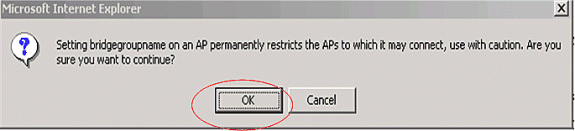
Sie können den Namen der Bridge-Gruppe mit der CLI des Controllers konfigurieren. Verwenden Sie dazu den Befehl config ap bridgegroupname set cisco .
Anmerkung: Wenn Sie den Namen der Bridge-Gruppe der Access Points ändern möchten, nachdem der RAP an seinem Remote-Standort bereitgestellt wurde, konfigurieren Sie den Parameter Bridge Group Name zuerst auf dem MAP und dann auf dem RAP. Wenn der RAP zuerst konfiguriert wird, führt dies zu ernsthaften Verbindungsproblemen, da der MAP in den Standardmodus wechselt, da der übergeordnete RAP mit einem anderen Bridge-Gruppen-Namen konfiguriert wird.
Anmerkung: Bei Konfigurationen mit mehreren RAPs müssen Sie sicherstellen, dass alle RAPs den gleichen Bridge-Gruppen-Namen haben, um ein Failover von einem RAP zu einem anderen zu ermöglichen. Bei Konfigurationen, in denen separate Sektoren erforderlich sind, müssen Sie jedoch sicherstellen, dass jeder RAP und die zugehörigen PAPs über separate Bridge-Gruppen-Namen verfügen.
-
Die Bridge-Datenrate ist die Rate, mit der Daten zwischen den Mesh-Access Points freigegeben werden. Dies ist für ein ganzes Netzwerk festgelegt. Die Standarddatenrate beträgt 18 Mbit/s, die für das Backhaul verwendet werden muss. Gültige Datenraten für 802.11a sind 6, 9, 12, 18, 24, 36, 48 und 54.
-
Wenn Sie den Access Point als RAP konfigurieren, zeigt der Backhaul Interface-Parameter ein Dropdown-Menü an. Wenn Sie jedoch auf die Dropdown-Schaltfläche klicken, wird nur die 802.11a-Option angezeigt. Auf der MAP ist kein solches Dropdown-Menü verfügbar. Klicken Sie auf Apply (Anwenden). Hier ist der Screenshot, der die Schritte 3 bis 6 erklärt.
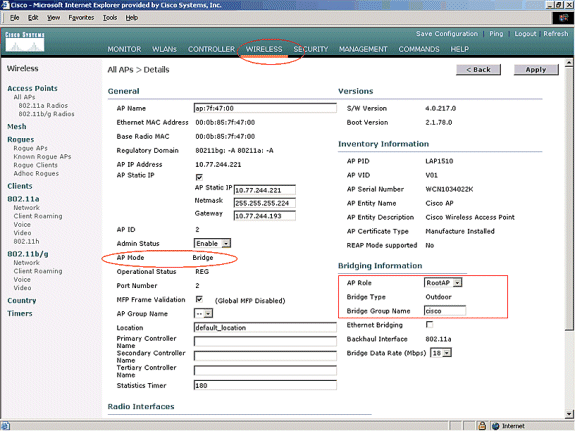
Die Konfiguration von RootAP (RAP) ist hier dargestellt.
Ethernet-Bridging auf den APs aktivieren
Der nächste Schritt besteht darin, das Ethernet-Bridging auf dem RAP und allen MAPs zu aktivieren, deren Ethernet-Port mit einem Ethernet-Gerät verbunden ist. Eine der wichtigsten Funktionen von Mesh-APs ist die Verwendung eines Ethernet-Ports auf dem MAP, um externe Geräte anzuschließen und Ethernet-Bridging zwischen allen Ethernet-Ports der am Mesh-Netzwerk beteiligten APs bereitzustellen.
WLAN-Mesh kann zwei verschiedene Datenverkehrstypen gleichzeitig übertragen: den WLAN-Client-Datenverkehr und den MAP-Bridge-Datenverkehr. Der WLAN-Client-Datenverkehr wird auf dem WLAN Controller und der Bridge-Datenverkehr auf den Ethernet-Ports der 1500-Mesh-APs terminiert. Der Bridge-Verkehr erreicht den WLC nicht. Wenn ein Mesh-Knoten als MAP funktioniert, wird der Ethernet-Port auf dem MAP gesperrt. Dies geschah aus Sicherheitsgründen. Wenn ein Benutzer einen Ethernet-Port für die Bereitstellung von Point-to-Point- (P2P) und Multipoint-Bridging-Netzwerken (P2MP) oder für die Verbindung externer Geräte verwenden möchte, muss dieser Port für jeden MAP auf dem Controller aktiviert werden.
Führen Sie die folgenden Schritte aus, um Ethernet-Bridging auf dem RAP und den Mesh-APs zu konfigurieren:
-
Klicken Sie unter Access Points auf Wireless und dann auf Alle APs. Die Seite Alle Access Points wird angezeigt.
-
Klicken Sie auf den Link Detail für Ihren AP1510, um auf die Seite AP-Details zuzugreifen.
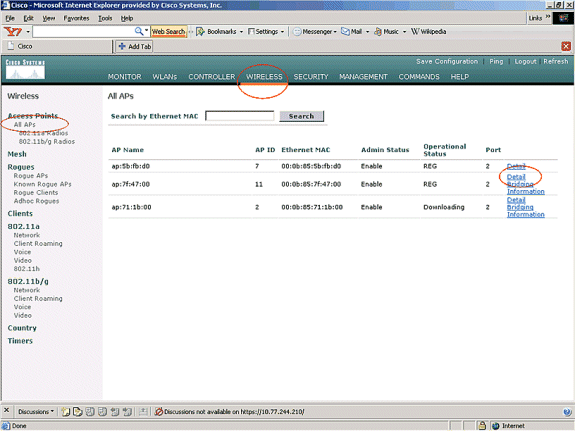
-
Aktivieren Sie unter Bridging Information (Bridge-Informationen) das Kontrollkästchen neben Ethernet Bridging. Dadurch wird Ethernet-Bridging auf dem AP aktiviert.
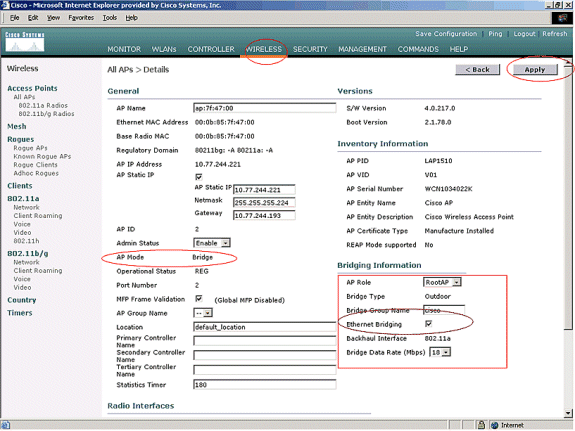
Wenn Sie ein Punkt-zu-Mehrpunkt-Mesh-Netzwerk verwenden, aktivieren Sie Ethernet Bridging auf den RAPs und nur auf den MAPs, mit denen Ethernet-Geräte verbunden sind. Es ist nicht erforderlich, Ethernet-Bridging auf allen MAPs in einem Mesh-Netzwerk zu aktivieren.
Wenn Sie Ethernet-Bridging aktiviert haben, um das Netzwerk für das Bridging (P2P oder P2MP) zu verwenden, müssen Sie Ethernet-Bridging auf allen Knoten (MAPs und RAPs) aktivieren. Im Bridging-Szenario verbindet ein RAP, der als Root-Bridge fungiert, mehrere MAPs als Nicht-Root-Bridges mit den zugehörigen kabelgebundenen LANs.
Sie können das Ethernet-Bridging auf den APs über die CLI des Controllers mit folgendem Befehl aktivieren: config ap bridging Aktivieren.
Hinweis: Alle Switches, die an die Ethernet-Ports Ihrer MAPs angeschlossen sind, dürfen KEIN VLAN Trunking Protocol (VTP) verwenden. VTP kann das gebündelte VLAN im gesamten Netz neu konfigurieren und möglicherweise einen Verbindungsverlust für den RAP mit dem primären WLC verursachen. Bei falscher Konfiguration kann dies die Mesh-Bereitstellung beeinträchtigen.
-
Aktivieren Sie auch Ethernet-Bridging und alle Bridging-Parameter, die im vorherigen Abschnitt in MAP erläutert wurden.
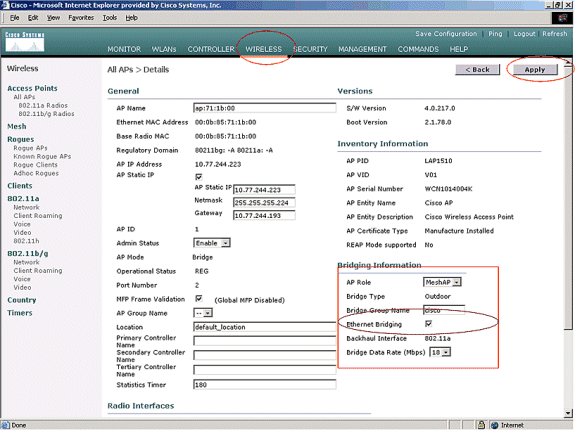
Wenn Sie die Konfigurationen der Bridge-Parameter und der Ethernet-Bridging-Parameter für die einzelnen APs abgeschlossen haben, klicken Sie auf Apply, um die Einstellungen zu speichern. Dies führt dazu, dass der AP die Registrierung beim WLC aufhebt, einen Neustart durchführt und sich erneut beim WLC registriert.
Aktivieren der Zero-Touch-Konfiguration auf dem WLC
Nun haben Sie Ihre APs je nach Bedarf als RAPs und MAPs sowie deren Bridging-Parameter konfiguriert. Aktivieren Sie die Zero-Touch-Konfiguration auf dem WLC, sodass der MAP nach dem Entfernen des MAP von seiner verdrahteten Verbindung mit dem WLC und der Weiterleitung in das Produktionsnetzwerk (zum anderen Ende des Punkt-zu-Punkt-Netzes) eine gesicherte LWAPP-Verbindung mit dem WLC herstellen kann, ohne dass eine verdrahtete Verbindung mit dem WLC besteht. Der Standardwert für die Konfiguration ohne Benutzereingriff auf dem WLC ist aktiviert.
Führen Sie diese Schritte aus, um die Konfiguration des WLC ohne Benutzereingriff zu konfigurieren.
-
Wählen Sie in der GUI des Controllers Wireless > Mesh aus, und klicken Sie auf Enable Zero Touch Configuration.
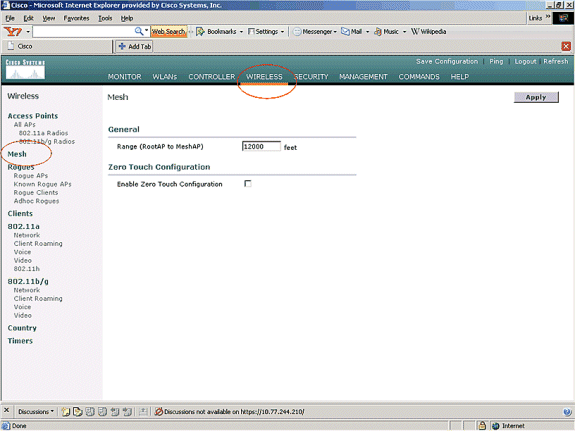
-
Wählen Sie das Schlüsselformat (ASCII oder Hex) aus.
-
Geben Sie den gemeinsamen geheimen Bridge-Schlüssel ein.
Dieses Feld ist nur aktiviert, wenn die Konfigurationsoption "Zero-Touch" aktiviert ist. Dies ist der Schlüssel, der den Mesh Access Points (MAPs) bereitgestellt wird, damit diese eine sichere LWAPP-Verbindung mit dem Cisco Wireless LAN Controller herstellen können, während der MAP eine Wireless-Verbindung vom anderen Ende des Mesh-Netzwerks herstellt. Der Schlüssel muss mindestens 32 Zeichen lang und im Hex- oder ASCII-Format sein. In der Produktionsphase wird ein gemeinsamer Standardschlüssel zugewiesen. Es ist für Sie nicht sichtbar.
In diesem Beispiel wird der Bridging Shared Secret Key "cisco" verwendet.
Wenn Sie den Schlüssel für den gemeinsamen geheimen Schlüssel ändern, sendet der Cisco Wireless LAN-Controller die Änderung automatisch an alle RAPs. Dadurch verlieren die PAPs die Verbindung, bis sie den neuen gemeinsamen geheimen Schlüssel vom Cisco Wireless LAN-Controller abrufen können.
-
Geben Sie den Bridging Shared Secret Key erneut in das Feld Confirm Shared Secret Key (Gemeinsamer geheimer Schlüssel bestätigen) ein.
-
Klicken Sie auf Apply (Anwenden). In diesem Screenshot werden die Schritte 3 bis 5 erläutert.
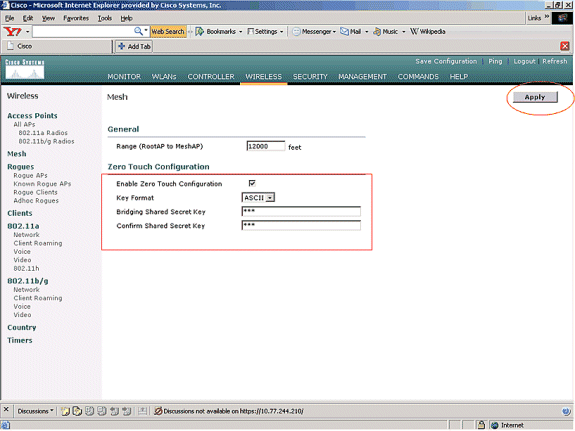
Wenn auf dem Cisco Wireless LAN-Controller die Zero-Touch-Konfiguration aktiviert ist und das MAP an das andere Ende des Mesh-Netzwerks verschoben wird, führen der RAP und die MAPs diese Schritte aus, um eine sichere Zero-Touch-Konfiguration zu erreichen:
-
Handelt es sich um einen RAP, verfügt dieser bereits über eine sichere LWAPP-Verbindung zum Cisco Wireless LAN-Controller und verwendet die konfigurierte RAP-Backhaul-Schnittstelle (Standard: 802.11a)
-
Handelt es sich um einen MAP, werden die Backhaul-Schnittstellen und -Kanäle nach benachbarten Mesh-Access Points durchsucht. Wenn ein Nachbar-Mesh-Access Point mit demselben Bridge-Gruppennamen (konfiguriert als Teil der Bridge-Parameter) und einem Pfad zurück zum Cisco Wireless LAN-Controller gefunden wird, wird dieser Mesh-Access Point zu seinem übergeordneten Access Point. Wenn der MAP mehr als einen benachbarten Mesh-Access Point findet, bestimmt er mithilfe eines Algorithmus, der die geringsten Kosten verursacht und ermittelt, welches übergeordnete Element den besten Pfad zurück zum Cisco Wireless LAN-Controller hat.
Um eine sichere LWAPP-Verbindung mit dem Cisco Wireless LAN-Controller herzustellen, sendet der MAP seinen bereits bei der AP-Herstellung verfügbaren gemeinsamen Standardschlüssel und seine MAC-Adresse, um eine vorübergehend gesicherte Verbindung herzustellen. Der Cisco Wireless LAN-Controller überprüft die MAC-Adresse anhand der MAC-Filterliste und sendet, falls gefunden, den gemeinsamen geheimen Schlüssel, der als Teil der Einstellung "Zero-Touch Configuration" konfiguriert wurde, an den MAP und trennt die Verbindung. Der MAP speichert den gemeinsamen geheimen Schlüssel und verwendet ihn, um eine sichere LWAPP-Verbindung herzustellen.
Wenn die Verbindung eines MAP zum Cisco Wireless LAN-Controller unterbrochen wird, wird nach gültigen Nachbarn gesucht, die den Namen der Mesh Access Point-Bridge-Gruppe verwenden, und die Backhaul-Schnittstellen und -Kanäle werden gescannt. Wenn ein benachbarter Mesh-Access Point gefunden wird, wird dieser zum übergeordneten Access Point. Wenn bereits ein gemeinsamer geheimer Schlüssel vorhanden ist, wird dieser Schlüssel verwendet und versucht, eine sichere LWAPP-Verbindung zum Cisco Wireless LAN Controller herzustellen. Wenn der gemeinsame geheime Schlüssel nicht funktioniert, verwendet er den gemeinsamen geheimen Standardschlüssel und versucht, einen neuen gemeinsamen geheimen Schlüssel zu erhalten.
Überprüfung
-
Trennen Sie nach allen Konfigurationen die MAP vom kabelgebundenen Netzwerk, das mit dem WLC verbunden ist, und verschieben Sie es an das andere Ende des Mesh. Schalten Sie das Netz ein. Bei entsprechender Konfiguration kann der MAP den RAP als übergeordneten RAP ermitteln und sich drahtlos beim Controller registrieren.
-
Auf der WLC-CLI können Sie mithilfe der Befehle show mesh path Cisco AP und show mesh neighbor Cisco AP überprüfen, ob die APs beim WLC registriert sind:
-
Der Befehl show mesh path AP name wird verwendet, um den Pfad vom Controller zu überprüfen, um den angegebenen AP zu erreichen. Hier ein Beispiel:
(Cisco Controller) >show mesh path ap:71:1b:00 00:0B:85:7F:47:00 state UPDATED NEIGH PARENT BEACON (86B), snrUp 10, snrDown 9, linkSnr 8 00:0B:85:7F:47:00 is RAPDiese Ausgabe besagt, dass zum Erreichen des AP ap:71:1b:00(MAP) der Controller den AP mit der MAC-Adresse 00:0B:85:7F:47:00 im Pfad hat, und dieser AP ein RAP ist.
(Cisco Controller) >show mesh path ap:7f:47:00 00:0B:85:7F:47:00 is RAPDieser Ausgang besagt, dass der AP ap:7f:47:00 direkt mit dem Controller verbunden ist, da es sich bei diesem AP um einen RAP handelt.
-
Der Befehl show mesh neigh AP name zeigt die Nachbarinformationen des angegebenen AP an. Hier ein Beispiel:
(Cisco Controller) >show mesh neigh ap:7f:47:00 AP MAC : 00:0B:85:71:1B:00 FLAGS : 160 CHILD worstDv 255, Ant 0, channel 0, biters 0, ppiters 10 Numroutes 0, snr 0, snrUp 0, snrDown 10, linkSnr 0 adjustedEase 0, unadjustedEase 0 txParent 0, rxParent 0 poorSnr 0 lastUpdate 1193504822 (Sat Oct 27 17:07:02 2007) parentChange 0 Per antenna smoothed snr values: 0 0 0 0 Vector through 00:0B:85:71:1B:00Diese Ausgabe besagt, dass der Nachbar des AP ap:7f:47:00 der MAP 00:0B:85:71:1B:00 ist, und der MAP ist ein CHILD für diesen AP, da dieser AP ein RAP ist.
(Cisco Controller) >show mesh neigh ap:71:1b:00 AP MAC : 00:0B:85:7F:47:00 FLAGS : 86A NEIGH PARENT BEACON worstDv 0, Ant 0, channel 161, biters 0, ppiters 10 Numroutes 1, snr 0, snrUp 10, snrDown 10, linkSnr 8 adjustedEase 213, unadjustedEase 256 txParent 106, rxParent 5 poorSnr 5 lastUpdate 1193504822 (Sat Oct 27 17:07:02 2007) parentChange 1009152029 (Mon Dec 24 00:00:29 2001) Per antenna smoothed snr values: 8 0 0 0 Vector through 00:0B:85:7F:47:00 Vector ease 1 -1, FWD: 00:0B:85:7F:47:00Diese Ausgabe besagt, dass der Nachbar des AP ap:71:1b:00 der RAP 00:0B:85:7F:47:00 ist und der RAP diesem AP ÜBERGEORDNET ist.
-
-
Der Befehl show mesh summary AP name zeigt die Mesh-Details des angegebenen AP an. Hier ein Beispiel:
(Cisco Controller) >show mesh summary ap:71:1b:00 00:0B:85:7F:47:00 state UPDATED NEIGH PARENT BEACON (86B), snrUp 10, snrDown 10, linkSnr 8(Cisco Controller) >show mesh summary ap:7f:47:00 00:0B:85:71:1B:00 state CHILD (160), snrUp 0, snrDown 10, linkSnr 0 -
Dies kann über die grafische Benutzeroberfläche des Controllers mit den folgenden Schritten überprüft werden:
-
Klicken Sie in der WLC-GUI auf Wireless > All APs (Wireless > Alle APs ).
-
Klicken Sie auf den Link Bridging-Informationen für Ihren AP1510, um auf die Seite Bridging-Informationen des AP zuzugreifen.
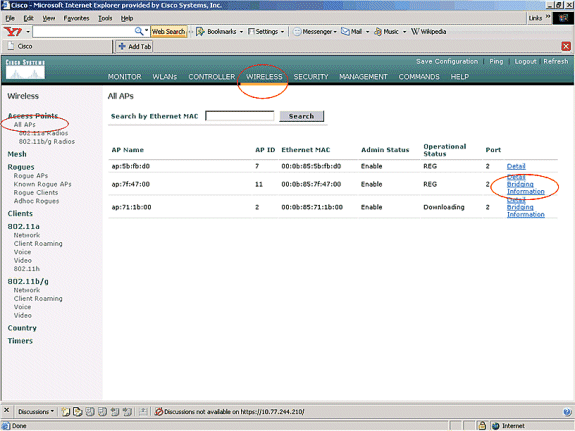
-
Auf der Seite AP-Bridging-Details werden alle Bridging-Details dieses Access Points aufgeführt, z. B. die Rolle des Access Points und Informationen zum Mesh-Typ.
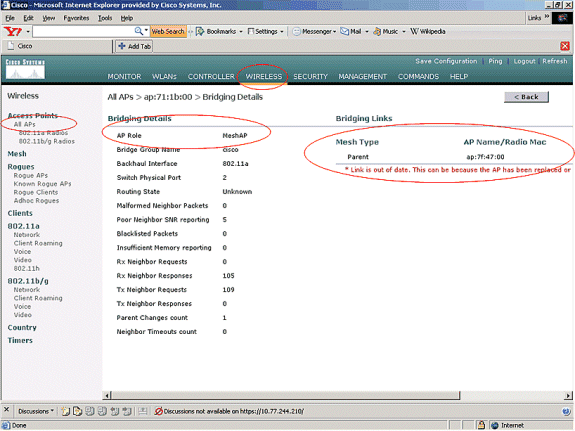
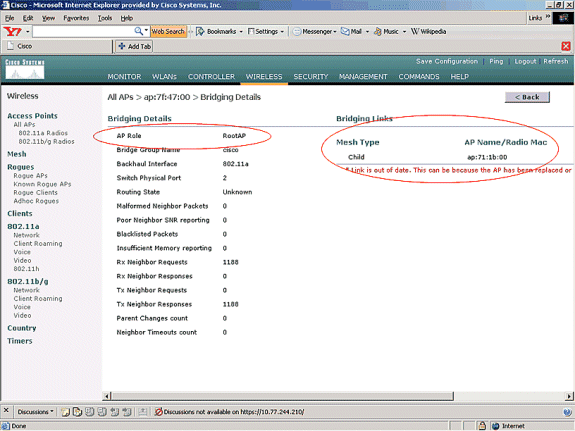
-
Auf der WLC-CLI können Sie die Befehle show mesh path Cisco AP und show mesh neighbor Cisco AP verwenden, um zu überprüfen, ob die APs beim WLC registriert sind:
So prüfen Sie, ob das Ethernet-Bridging ordnungsgemäß funktioniert:
-
Schließen Sie ein Ethernet-Netzwerk (Ethernet-LAN B gemäß Netzwerkdiagramm) über einen Switch an den Ethernet-Port des MAP an. Stellen Sie sicher, dass der Switch bei Bedarf richtig konfiguriert ist.
-
Überprüfen Sie mit dem Ping-Befehl die Verbindung zwischen dem Ethernet-LAN B auf dem MAP und dem kabelgebundenen Netzwerk (Ethernet-LAN A gemäß Netzwerkdiagramm), das am RAP hinter dem WLC angeschlossen ist. Wenn der Ping erfolgreich ist, weist dies darauf hin, dass das Ethernet-Bridging ordnungsgemäß funktioniert.
Fehlerbehebung
Die folgenden Befehle zur Fehlerbehebung können hilfreich sein:
Befehle für die Fehlerbehebung
-
debug lwapp errors enable - Zeigt das Debuggen von LWAPP-Fehlern an.
-
debug pm pki enable: Zeigt das Debuggen von Zertifikatsmeldungen an, die zwischen dem Access Point und dem WLC weitergeleitet werden.
Dieser Befehl zeigt deutlich an, ob ein Access Point dem WLC aufgrund einer Nichtübereinstimmung der Zertifizierungsgültigkeitsdauer nicht beitreten kann.
Dies ist die Ausgabe des Befehls debug pm pki enable auf dem Controller:
Thu May 25 07:25:00 2006: sshpmGetIssuerHandles: locking ca cert table Thu May 25 07:25:00 2006: sshpmGetIssuerHandles: calling x509_alloc() for user cert Thu May 25 07:25:00 2006: sshpmGetIssuerHandles: calling x509_decode() Thu May 25 07:25:00 2006: sshpmGetIssuerHandles: <subject> C=US, ST=California, L=San Jose, O=Cisco Systems, CN=C1200-001563e50c7e, MAILTO=support@cisco.com Thu May 25 07:25:00 2006: sshpmGetIssuerHandles: <issuer> O=Cisco Systems, CN=Cisco Manufacturing CA Thu May 25 07:25:00 2006: sshpmGetIssuerHandles: Mac Address in subject is 00:15:63:e5:0c:7e Thu May 25 07:25:00 2006: sshpmGetIssuerHandles: Cert is issued by Cisco Systems. ......................... ......................... .......................... .......................... Fri Apr 15 07:55:03 2005: ssphmUserCertVerify: calling x509_decode() Fri Apr 15 07:55:03 2005: ssphmUserCertVerify: user cert verfied using >cscoDefaultMfgCaCert< Fri Apr 15 07:55:03 2005: sshpmGetIssuerHandles: ValidityString (current): 2005/04/15/07:55:03 Fri Apr 15 07:55:03 2005: sshpmGetIssuerHandles: Current time outside AP cert validity interval: make sure the controller time is set. Fri Apr 15 07:55:03 2005: sshpmFreePublicKeyHandle: called with (nil)Achten Sie in dieser Ausgabe auf die hervorgehobenen Informationen. Diese Information zeigt deutlich, dass die Controller-Zeit außerhalb des Zertifikatsgültigkeitsintervalls des AP liegt, sodass sich der AP nicht beim Controller registrieren kann. Zertifikate, die im WAP installiert sind, haben ein vordefiniertes Gültigkeitsintervall. Die Controller-Zeit muss so eingestellt sein, dass sie innerhalb des Zertifikatsgültigkeitsintervalls des AP liegt.
Weitere Informationen zu möglichen Problemen in einer LAP, die sich beim Controller registriert, finden Sie im Dokument LWAPP Upgrade Tools Troubleshoot Tips (LWAPP-Aktualisierungstools - Tipps zur Fehlerbehebung).
Weitere Informationen zur Fehlerbehebung in einem Mesh-Netzwerk finden Sie unter Troubleshooting a Mesh Network (Fehlerbehebung in einem Mesh-Netzwerk).
-
Die folgenden zusätzlichen Debugbefehle können hilfreich sein:
-
debug pem state enable - Dient zum Konfigurieren der Debugoptionen des Zugriffsrichtlinien-Managers.
-
debug pem events enable - Dient zum Konfigurieren der Debugoptionen des Zugriffsrichtlinien-Managers.
-
debug dhcp message enable - Zeigt das Debuggen von DHCP-Nachrichten an, die an den und vom DHCP-Server gesendet werden.
-
debug dhcp packet enable: Zeigt das Debuggen der DHCP-Paketdetails an, die an den und vom DHCP-Server gesendet werden.
-
Zugehörige Informationen
- Bereitstellungsleitfaden für die Cisco Mesh Networking-Lösung
- Installation und Konfiguration des Mesh Access Points
- Wireless LAN Controller Mesh-Netzwerkkonfigurationsbeispiel
- Cisco Aironet Serie 1500 AP Q und A
- Registrierung von Lightweight AP (LAP) bei einem Wireless LAN Controller (WLC)
- Wireless LAN-Controller und Lightweight Access Point - Konfigurationsbeispiel
- Technischer Support und Dokumentation für Cisco Systeme
Revisionsverlauf
| Überarbeitung | Veröffentlichungsdatum | Kommentare |
|---|---|---|
1.0 |
29-Oct-2007
|
Erstveröffentlichung |
Cisco kontaktieren
- Eine Supportanfrage öffnen

- (Erfordert einen Cisco Servicevertrag)
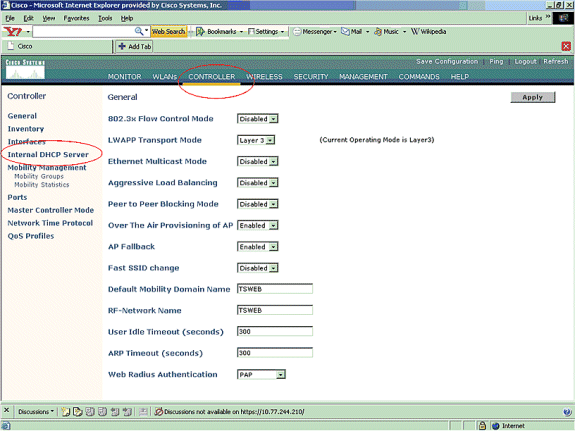
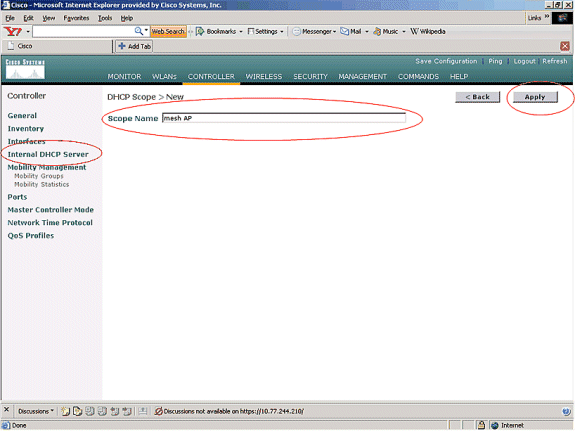
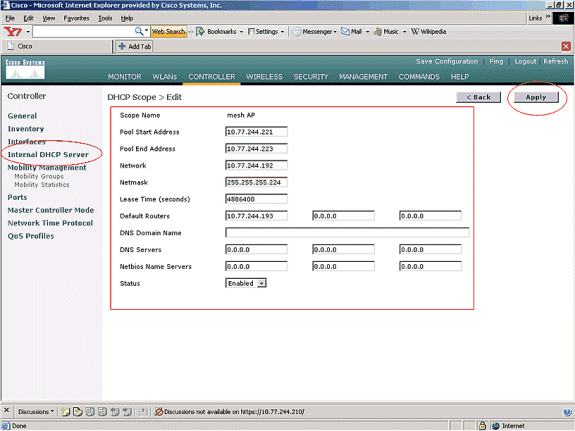
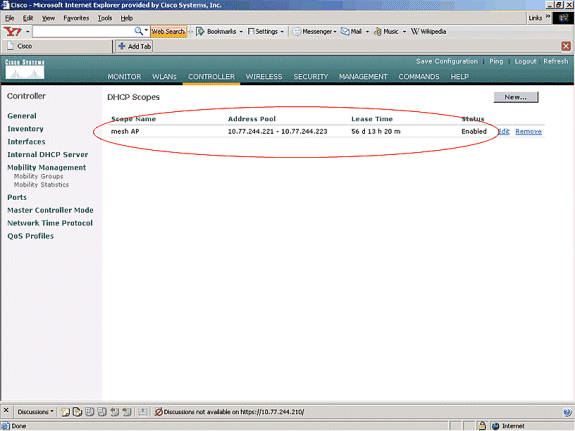
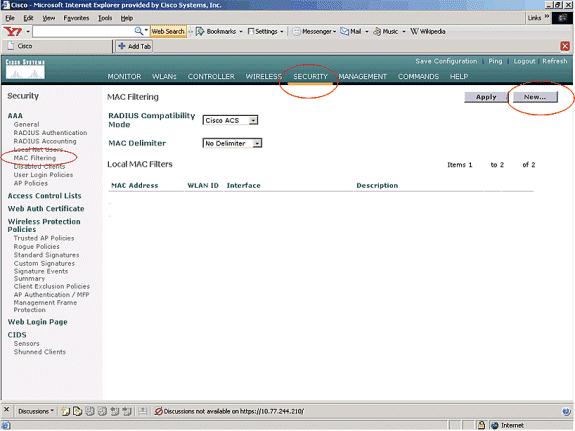
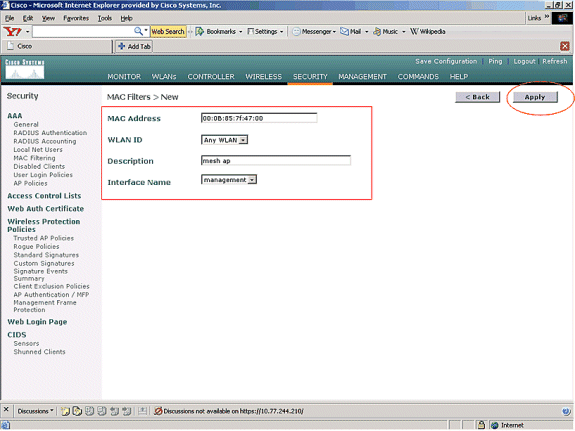
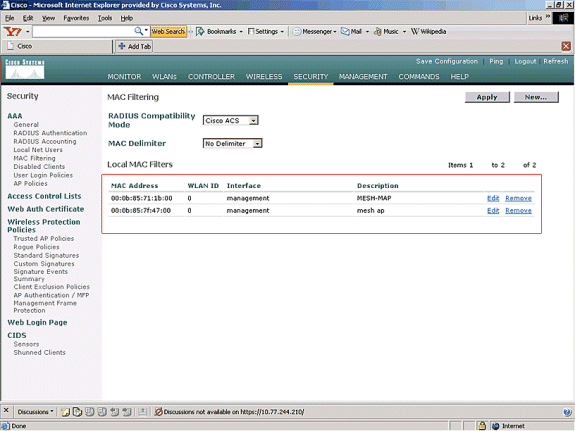
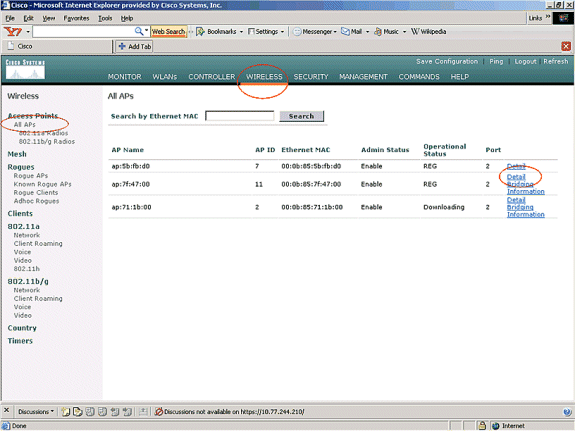
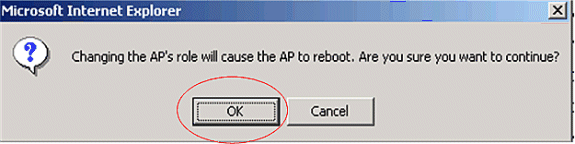
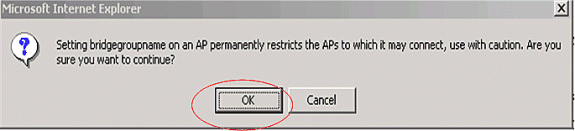
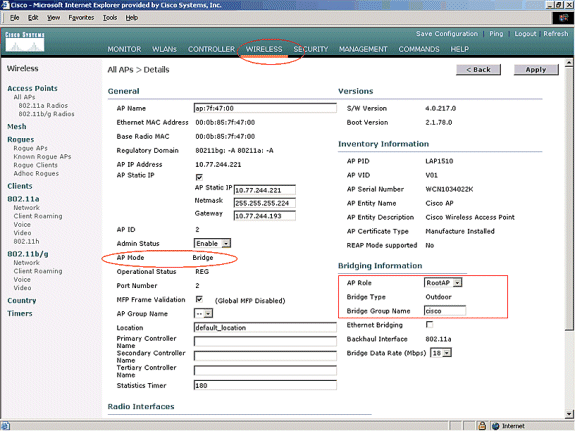
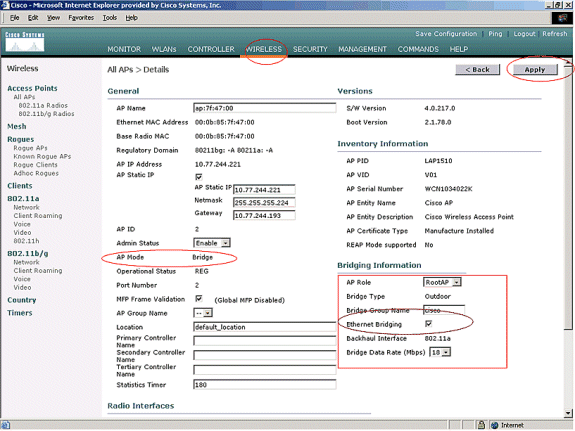
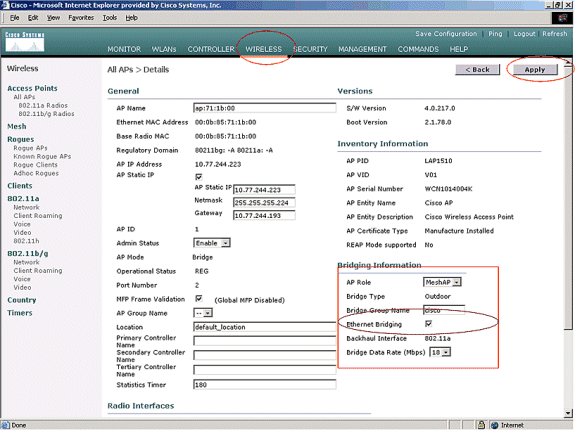
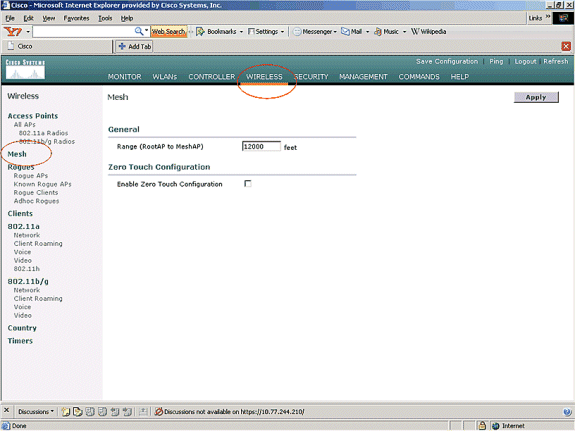
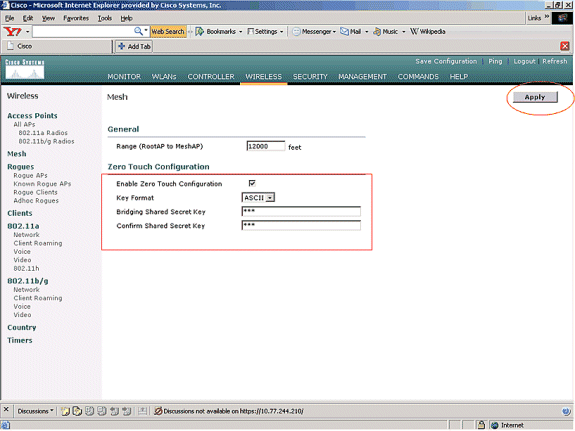
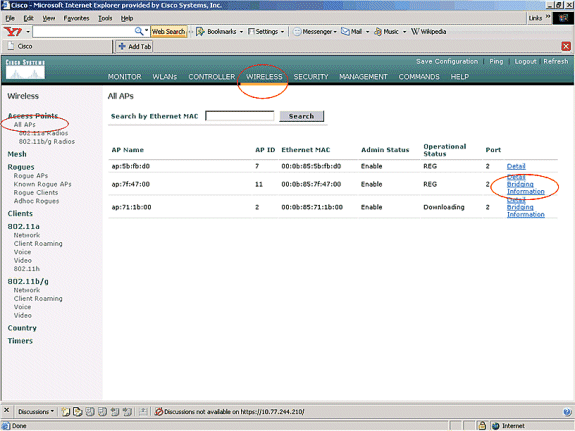
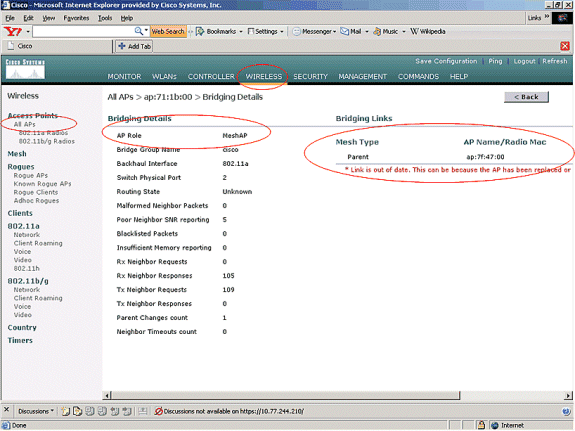
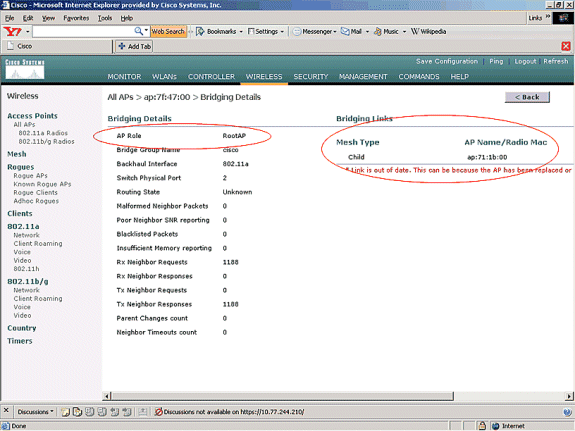
 Feedback
Feedback